如何使用 Sansa Clip 播放有声读物
有声读物是培养一致阅读习惯的最简单方法之一。 您几乎可以在任何地方收听有声读物,无论是在上下班途中,还是在淋浴时。 今天,我们可以在平板电脑、笔记本电脑或智能手机等一台设备上存储数百(甚至数千)本有声读物。 然而,我们坚信使用 MP3 播放器是实用的,在上下班或旅行时使用 MP3 播放器比随身携带一本书要容易得多。 只需戴上耳机即可开始享受。
如果您是有声读物爱好者并且恰好拥有 SanDisk Sansa Clip,那您就走运了! 这款小巧但功能强大的设备是随时随地收听有声读物的绝佳工具,只要掌握正确的知识,您就可以轻松使用 用于播放有声读物的 Sansa Clip. 在本文中,我们将引导您完成将有声读物传输到 SanDisk Sansa Clip 的步骤。
内容指南 第 1 部分。 如何下载有声读物?第 2 部分。 如何将有声有声读物传输到 SanDisk Sansa?第 3 部分。如何管理 SanDisk Sansa Clip 上的有声读物?第 4 部分。 为任何设备获取有声读物的最佳方式部分5。 结论
第 1 部分。 如何下载有声读物?
想知道哪种有声读物服务最好? 关于有声读物服务,亚马逊的 Audible 是行业领导者,因为它提供了独特的优势和令人信服的使用它们的理由。 Audible 的图书馆包含超过 400,000 种不同的书名,涵盖每个可以想到的类别。 您可以购买、流式传输或租用有声读物。 此外,您还可以选择下载喜欢的有声读物,以便离线收听。 所以如果你想用 Sansa Clip 来播放有声读物,Audible 无疑是 2023 年最好的有声读物服务。
Audible 提供 30 天免费试用,可帮助您入门。 免费试用包括两本有声读物和两个 有声原稿. 考虑到它通常被视为有声读物的最佳平台,Audible 计划有些昂贵也就不足为奇了。 您可以选择 Audible Plus 计划(每月 7.95 美元)或 Audible Premium Plus(每月 14.95 美元)。 Audible 还集成了 Alexa的 和点燃。 加入亚马逊大家庭的好处在于,支持 Alexa 的设备所有者能够直接从他们的设备收听 Audible 有声读物。
如何从 Audible 为您的 SanDisk Sansa 下载有声读物? 下面的说明应该可以帮助您获得 Audible 图书收藏。
- 在 Mac 或 PC 上的浏览器中访问 Audible 官方网站。 然后登录您的帐户。
- 在屏幕顶部的菜单中选择库。
- 选择所需的有声读物,然后选择“下载”。

- 然后您会看到下载通知弹出。 下载完成后,您就可以查看文件夹中的有声读物文件。
第 2 部分。 如何将有声有声读物传输到 SanDisk Sansa?
虽然您可以在电脑上下载 Audible 书籍,但闪迪 MP3 播放器上没有 Audible 应用程序,这与移动设备上的 Audible 不同,它不能像 Android 和 iOS 手机一样播放有声读物。 因此,您需要使用 Audible Manager 来激活 SanDisk Clip 设备并将 Audible 书籍传输到它们,因为 Audible AA 和 AAX 文件已通过 DRM 技术加密,旨在保护我们的内容提供商和作者的知识产权。
以下教程将向您展示如何通过 Audible Manager 将 Audible 有声读物传输到 SanDisk Sansa。 在开始使用 Sansa Clip 播放有声读物之前,您需要确保设备已准备就绪。 以下是您应该遵循的步骤:
- 为电池充电:使用设备随附的 USB 数据线将 SanDisk Sansa Clip 连接到计算机。 电池应自动开始充电。 电池充满电后,断开设备与计算机的连接。
- 打开和关闭设备:要打开 SanDisk Sansa Clip,请按住电源按钮几秒钟。 要将其关闭,请再次按住电源按钮。
- 导航菜单:SanDisk Sansa Clip 有一个简单的菜单系统,您可以使用设备上的按钮进行导航。 使用中心按钮选择项目,使用箭头按钮在菜单中上下左右移动。
将有声读物传输到 SanDisk Sansa Clip
- 将设备连接到您的计算机:使用设备随附的 USB 数据线将您的 SanDisk Sansa Clip 连接到您的计算机。
- 在您的计算机上下载、安装并启动 Audible Manager 应用程序。
- 然后单击顶部菜单栏的设备以添加新设备。
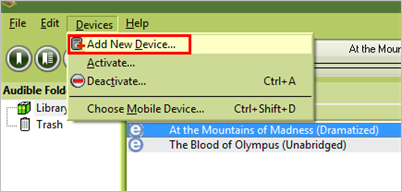
- 从提供的列表中选择 Sandisk Sansa 播放器。 并且你会提示安装一个Sansa设备的插件。
- 再次启动 Audible Manager,您会发现您的 SanDisk 设备将出现在“移动设备”下。 右键单击 SanDisk Digital Player 以将其激活。
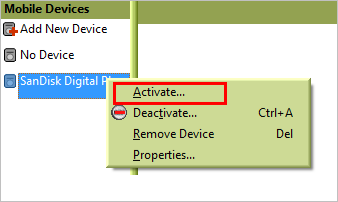
- 现在,是时候选择您最喜欢的有声读物了。 然后请单击目标有声读物并单击添加到设备,所有文件将同步到 SanDisk。
第 3 部分。如何管理 SanDisk Sansa Clip 上的有声读物?
现在您已将有声读物传输到闪迪 Sansa Clip,是时候开始管理它们了。 以下是一些提示和技巧,可帮助您充分利用您的有声读物收藏:
播放有声读物
- 打开设备:按住电源按钮打开设备。
- 导航至有声读物:使用箭头按钮导航至“有声读物”文件夹并选择您要收听的书籍。
- 按播放:按中心按钮开始播放有声读物。
- 调节音量:使用设备侧面的音量按钮将音量调节到您想要的水平。
- 在有声读物中导航:使用箭头按钮在有声读物中向前和向后导航。
创建播放列表
如果您的 SanDisk Sansa Clip 上有多本有声读物,您可能需要创建播放列表来整理它们。 以下是创建播放列表的方法:
- 导航至“音乐”菜单:使用箭头按钮导航至 SanDisk Sansa Clip 上的“音乐”菜单。
- 选择“播放列表”:向下滚动到“播放列表”选项并选择它。
- 选择“新建播放列表”:选择“新建播放列表”选项可创建新的播放列表。
- 命名播放列表:使用箭头按钮导航到文本框并输入播放列表的名称。
- 将有声读物添加到播放列表:使用箭头按钮导航到要添加到播放列表的有声读物,然后按中心按钮将其选中。 然后,选择“添加到播放列表”选项并选择要将其添加到的播放列表。
设置书签
使用 Sansa Clip 播放有声读物时,如果您想跟踪有声读物的进度并从上次停下的地方继续播放,设置书签会很有用。 以下是在 SanDisk Sansa Clip 上设置书签的方法:
- 导航到有声读物:使用箭头按钮导航到要为其设置书签的有声读物。
- 开始播放有声读物:按中心按钮开始播放有声读物。
- 设置书签:当您想要设置书签时,按住中心按钮几秒钟。 设备将显示一条消息,说明已设置书签。
- 返回书签:要稍后返回书签,请导航至“书签”菜单并选择要返回的书签。
删除有声读物
如果您想从 SanDisk Sansa Clip 中删除有声读物,请按照以下步骤操作:
- 导航到有声读物:使用箭头按钮导航到要删除的有声读物。
- 选择有声读物:按中心按钮选择有声读物。
- 删除有声读物:选择“删除”选项并确认您要删除该文件。 有声读物将从您的设备中删除。
第 4 部分。 为任何设备获取有声读物的最佳方式
如前所述,您可以将 Audible 图书转移到 SanDisk。 但实际上,这种方法有一个非常大的局限性,就是只对Windows电脑有效。 自 31 年 2022 月 10 日起,Windows 10 的 Audible 应用程序不能再用于访问 Audible 或收听您图书馆中的标题,因为它已被弃用。 因此,如果您是 Windows XNUMX 用户,无法 在 Windows 10 上下载有声读物. Windows 10只能到Audible官网下载,而且Audible Manager只有Windows版的安装包,如果你的电脑正好是Mac版怎么办?
而且由于 Audible 有声读物受 DRM 保护,因此选择文件时出现冻结等意外问题也很常见。 在这种情况下,您需要做的就是一遍又一遍地删除和重新上传。 那么有没有一种方法可以避免这种冻结文件的错误,并且还可以在 Windows 和 Mac 系统上将 Audible Audiobooks 传输到 SanDisk Sansa? 这里有专业的 AMusicSoft 音频转换器 可以帮助您使用 Sansa Clip 播放有声读物。
这是一款专门从事有声读物转换和下载为可访问格式(如 MP3、WAV、FLAC 和 M4A)的工具。 一旦这本书被转换成其中一种格式,流媒体将势不可挡。 你可以 在 PC 上收听有声读物 和 Mac 无限制,更重要的是,您还可以与家人和朋友分享您最喜爱的 Audible 书籍。
AMusicSoft Audible Music Converter 最重要的特点之一是它能够在转换有声读物的同时保留原始音频质量。该程序还支持批量转换,可让您同时转换多本有声读物,节省您的时间和精力。
如何使用 AMusicSoft Audible Converter?
- 打开浏览器搜索 AMusicSoft 网站。到达那里后,您可以下载 Audible Converter 并将其安装在您的设备上。
- 完成后,打开 AMusicSoft Audible Converter,然后点击“添加文件”按钮将有声读物上传到转换器。单击它,然后从您的收藏中选择有声读物。

- 从可用的输出格式中,选择一种用于该过程。 您还必须分配一个输出文件夹。

- 点击转换按钮,让转换过程开始。

- 最后,通过从已转换菜单中获取所有已转换的有声读物来下载它们。
部分5。 结论
在本文中,我们介绍了使用 Sansa Clip 播放有声读物的基础知识。 SanDisk Sansa Clip 是一款非常适合随时随地收听有声读物的设备。 凭借其紧凑的设计和用户友好的界面,它是更大、更昂贵的有声读物播放器的方便且实惠的替代品。
此外,我们还介绍了 AMusicSoft 音频转换器 作为将有声读物和其他音频文件转换为与 SanDisk Sansa Clip 兼容的格式的工具。 它的易用性和批量转换功能使其成为转换有声读物的可靠且用户友好的选择。 这样在传输到 SanDick Sansa 或其他媒体设备时将没有任何限制。
人们也读
Robert Fabry 是一位热心的博主,也是一位热衷于技术的爱好者,也许他可以通过分享一些技巧来感染你。他还热爱音乐,并曾为 AMusicSoft 撰写过有关这些主题的文章。